使用Excel計算資料的平均值的結果
- 王林轉載
- 2024-01-08 17:20:051037瀏覽
我在Excel表格裡計算幾個資料的平均值時結果是 DIV0!怎麼才能得
其中一個常見問題是D3至D6單元格的數值為文字數值,這可能會導致一些錯誤。解決方法是將這些單元格的數值改成常規數值,這樣就能正常運作了。希望這個小技巧能幫到大家!
公式可以寫成
=AVERAGE(D3:D6)
如何把文字直接轉換成數值?
方法一
為了解決大批量單元格文字格式數值的問題,我們可以採取以下方法:選取儲存格,右鍵點擊,選擇"設定儲存格格式",將格式從"文字"改為"常規",然後按下回車鍵進行確認。然而,如果有大量單元格需要更改,這種方法會非常不方便。
方法二
要將選取的儲存格或儲存格區域轉為常規數字,可以依照下列步驟進行操作: 1. 選取一個空的儲存格。 2. 右鍵點選選取的儲存格,選擇"複製"。 3. 再次選取文字格式所在的儲存格和儲存格區域。 4. 右鍵點選選取的儲存格和儲存格區域,選擇"選擇性貼上"。 5. 在彈出的選項中選擇"加",然後點選"確定"。 透過上述步驟,就可以將選取的儲存格或儲存格區域進行加0處理,使其轉換為常規數字。這樣就可以解決問題了。
方法三
選取文字格式數值所在的儲存格或儲存格區域------在選取的儲存格或儲存格區域旁會出現一個選項圖示----點選會出現選項選單----選擇"轉為數字"
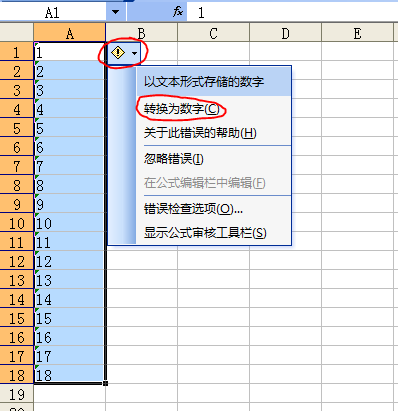
#方法四
選取整列為文字格式的列----資料----分列----完成---再右鍵---設定儲存格格式為常規---確定
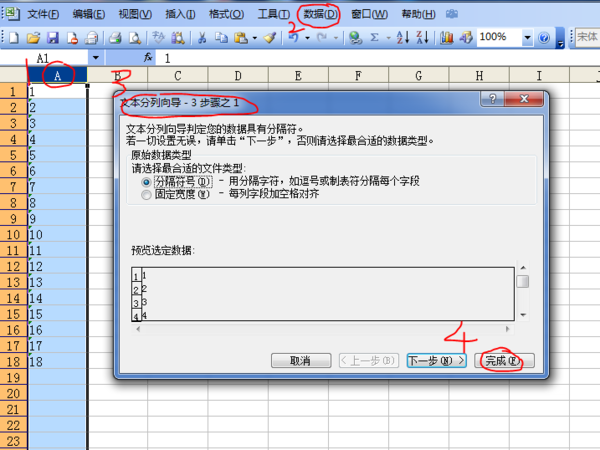
怎麼在excel中平均值
可以選取所有需要平均值的數據,然後點選軟體上面的工具欄,接著下拉工具列選擇【平均值】即可;也可以在儲存格中插入【AVERAGE】函數,輸入需要計算的儲存格區域,點選確定即可。具體說明如下:
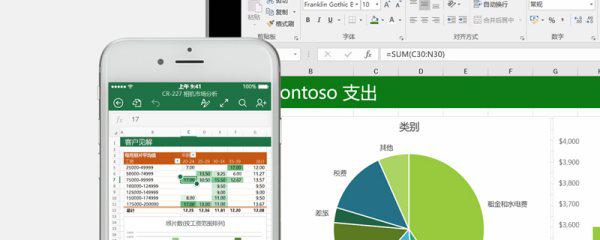
#一、方法一:利用自帶工具平均值
1、在EXCEL平均值,現在表格中選取需要計算的資料;
2、點選軟體上面的工具列,會看到有和的按鈕,然後直接點選下拉選單,選擇【平均值】;
3、最後,軟體將自動將所的資料的平均值自動填入這列資料的最末端;
二、方法二:利用函數來取平均值
1、將滑鼠定位在你要輸入函數的儲存格中,然後選擇選單列裡的【公式】,在常用選單列裡選擇【插入函數】;
2、在彈出插入函數對話框中,在函數中找到【AVERAGE】函數,點選【確定】;
3、這時我們對函數參數進行設置,分別選取需要計算平均值的單元格,設定完成點擊【確定】;
4.如果需要計算多行資料的平均值,我們可以把滑鼠定位在計算出平均值儲存格的右下角,遊標變成黑色 號時往下拖即可。
怎樣在EXCEL平均值
1、首先我們開啟要編輯的excel電子表格 ;
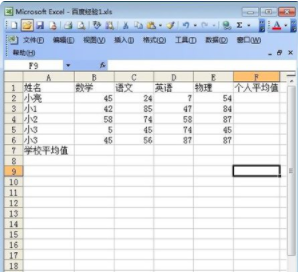
#2、選擇你要計算的平均值的數值 ,可以先選擇一列或一行 這裡我全部選擇;
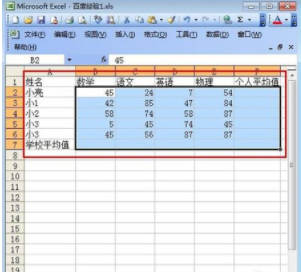
#3、點選選單列裡的函數計算圖示 ;
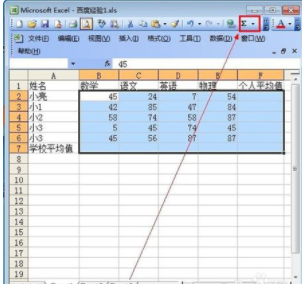
#4點選裡面的「平均值」;
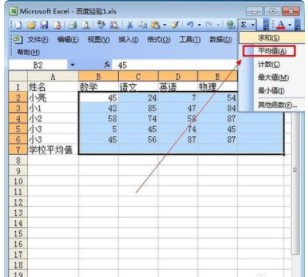
#5、操作完以上步驟,就可以計算出你想要的平均值;
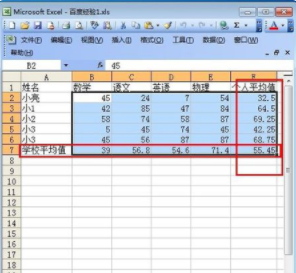
#擴充資料
函數大全
資料庫與清單管理函數
AVERAGE 傳回選定資料庫項目的平均值
COUNT 計算資料庫中包含數字的單元格的個數
COUNTA計算資料庫中非空單元格的個數
DGET 從資料庫中擷取符合指定條件的單一記錄
MAX 傳回選定資料庫項目中的最大值
MIN 傳回選定資料庫項目中的最小值
PRODUCT 乘以特定欄位(此欄位中的記錄為資料庫中符合指定條件的記錄)中的值
STDEV 根據資料庫中選定項目的範例估算標準差
STDEVP 根據資料庫中選定項目的樣本總體計算標準差
SUM 對資料庫中滿足條件的記錄的欄位列中的數字和
VAR 根據資料庫中選定項目的範例估算變異數
VARP 根據資料庫中選定項目的樣本總體計算變異數
GETPIVOTDATA 傳回儲存在資料透視表中的資料
參考資料:搜狗百科:excel函數
excel怎麼平均值
有以下兩種:
=average()
傳回參數的平均值(算術平均值)。
文法
AVERAGE(number1,number2,...)
Number1, number2, ...
為需要計算平均值的 1 到 30 個參數。
說明
參數可以是數字,或是包含數字的名稱、陣列或參考。
如果陣列或引用參數包含文字、邏輯值或空白儲存格,則這些值將被忽略;但包含零值的儲存格將計算在內。
提示
當對單元格中的數值平均值時,應牢記空白單元格與含零值單元格的區別,尤其在“選項”對話框中的“視圖”選項卡上已經清除了“零值”複選框的條件下,空白儲存格不會計算在內,但計算零值。若要查看“選項”對話框,請按一下“工具”功能表中的“選項”。
範例
如果您將範例複製到空白工作表中,可能會更容易理解該範例。
操作方法
建立空白工作簿或工作表。
請在「說明」主題中選取範例。不要選取行或列標題。
從說明中選取範例。
按 Ctrl C。
在工作表中,選取儲存格 A1,再按 Ctrl V。
若要在查看結果和查看返回結果的公式之間切換,請按 Ctrl `(重音符),或在“工具”選單上,指向“公式審核”,再按一下“公式審核模式”。
1
2
3
4
5
6
A
資料
10
7
9
27
2
公式 說明(結果)
=AVERAGE(A2:A6) 上面數字的平均值 (11)
=AVERAGE(A2:A6, 5) 上面數字與 5 的平均值 (10)
=trimmean()
TRIMMEAN
請參閱
傳回資料集的內部平均值。函數 TRIMMEAN 先從資料集的頭部和尾部除去一定百分比的資料點,然後再平均值。當希望在分析中剔除一部分資料的計算時,可以使用此函數。
文法
TRIMMEAN(array,percent)
Array
為需要進行整理並平均值的陣列或數值區域。
Percent
為計算時所要除去的資料點的比例,例如,如果percent = 0.2,在20 個資料點的集合中,就要除去4 個資料點(20 x 0.2):頭部除去2 個,尾部除去2 個。
說明
如果 percent 1,函數 TRIMMEAN 傳回錯誤值 #NUM!。
函數 TRIMMEAN 將除去的資料點數目向下捨去為最接近的 2 的倍數。如果 percent = 0.1,30 個資料點的 10% 等於 3 個資料點。函數 TRIMMEAN 將對稱地在資料集的頭部和尾部各除去一個資料。
範例
如果您將範例複製到空白工作表中,可能會更容易理解該範例。
操作方法
建立空白工作簿或工作表。
請在「說明」主題中選取範例。不要選取行或列標題。
從說明中選取範例。
按 Ctrl C。
在工作表中,選取儲存格 A1,再按 Ctrl V。
若要在查看結果和查看返回結果的公式之間切換,請按 Ctrl `(重音符),或在“工具”選單上,指向“公式審核”,再按一下“公式審核模式”。
1
2
3
4
5
6
7
8
9
10
11
12
A
資料
4
5
6
7
2
3
4
5
1
2
3
公式 說明(結果)
=TRIMMEAN(A2:A12,0.2) 上面資料集的內部平均值(從計算中除去 20%)(3.777778)
以上是使用Excel計算資料的平均值的結果的詳細內容。更多資訊請關注PHP中文網其他相關文章!

